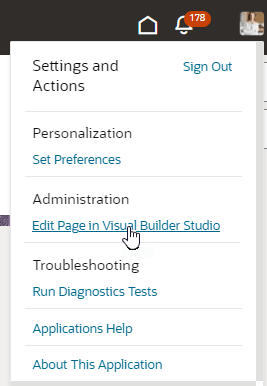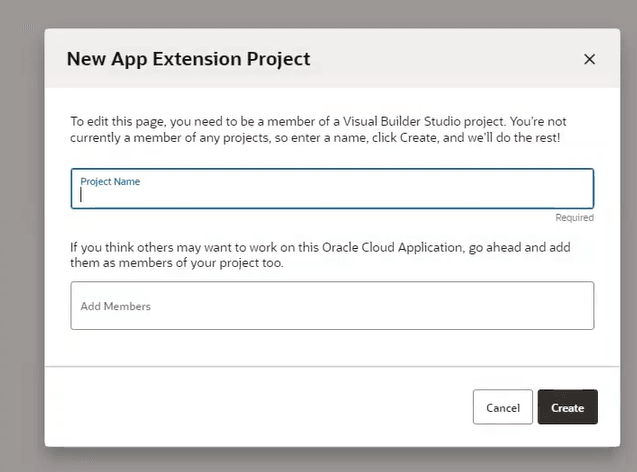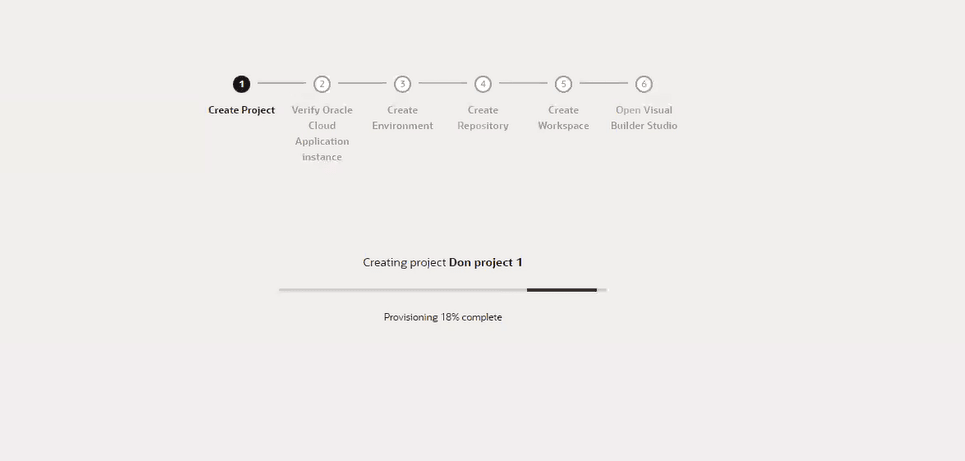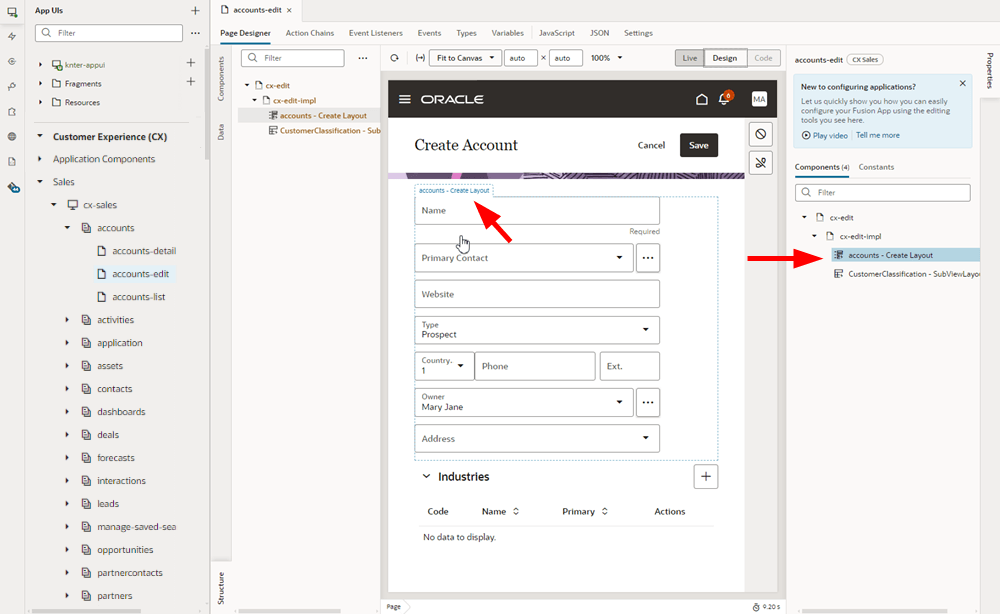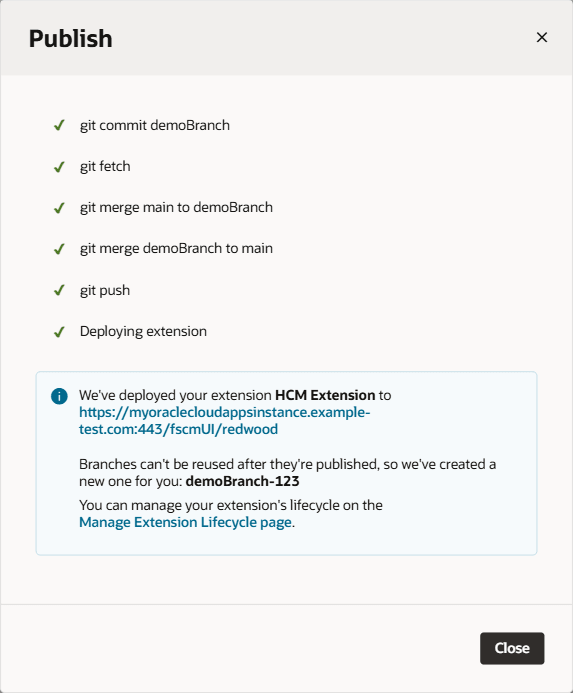Crea un'estensione semplice
Il modo più semplice per configurare VB Studio in modo che altri utenti possano configurare le pagine di Oracle Cloud Applications consiste nel creare un'estensione semplice. Ciò consente di assicurarsi che tutto funzioni correttamente.
Prima di iniziare, decidere come impostare i progetti per il team.
- In generale, è più semplice utilizzare un singolo progetto VB Studio per tutto il lavoro di estensione, con un repository Git diverso per ogni pillar (ad esempio HCM, SCM e così via). L'utilizzo di un singolo progetto mantiene tutto insieme in un unico posto, limita il numero di autorizzazioni richieste da ogni utente e in genere ha senso se il tuo team è sul lato più piccolo. Questo è il modo in cui VB Studio fa le cose per impostazione predefinita, quindi se questo funziona per il tuo team puoi andare direttamente al passo 1 e iniziare.
- Se, d'altra parte, hai utenti che devono essere isolati l'uno dal lavoro dell'altro, ad esempio, diverse organizzazioni di consulenti che svolgono attività di implementazione per diversi pilastri o una più grande un team che utilizza una famiglia comune di ambienti Oracle Cloud Application per sviluppare, testare e ospitare estensioni da più aree: puoi scegliere di separare il tuo lavoro creando un progetto per ogni area geografica. Se questa direzione è più appropriata per l'utente, andare alla pagina Organizzazione in VB Studio e iniziare a creare progetti utilizzando Crea un progetto per la guida dell'utente. Al termine, procedere con il passaggio 1 riportato di seguito.